МС Оффице је веома моћан пакет за продуктивност, а МС Ворд је један од најмоћнијих процесора текста на тржишту. Богат је функцијама и већини његових често коришћених алата може се приступити преко пречице на тастатури. Можда ће вам требати мало времена да их све научите, али можете повећати или смањити величину фонта, активирати цртач формата, пронаћи и заменити реч и још много тога са своје тастатуре. Наравно, не могу се сви алати користити преко пречице. У ствари, постоји читав низ алата у МС Ворд-у који немају пречицу. Уместо тога, оно што вам МС Ворд даје је начин да снимите сопствену пречицу за скоро сваки алат који вам се свиђа. Ево како.
МС Ворд има уграђену функцију за креирање пречица као и за уређивање постојећих. Тастерска пречица се може снимити на један од два начина. Детаљно смо описали оба.
1. метод:
Отворите МС Ворд и откуцајте пречицу Цтрл+Алт+Плус на нумеричкој тастатури. Када се активира, курсор ће се променити да изгледа као симбол командног тастера у мацОС-у, тј. ⌘
Кликните на дугме на траци којој желите да доделите пречицу. На пример, ако желите да доделите пречицу на тастатури дугмету „Додај нови коментар“, кликните на њу.
Отвориће се оквир за дијалог у којем можете снимити пречицу.
Ако сте кликнули на дугме које већ има пречицу, овај оквир за дијалог ће вам омогућити да га промените.
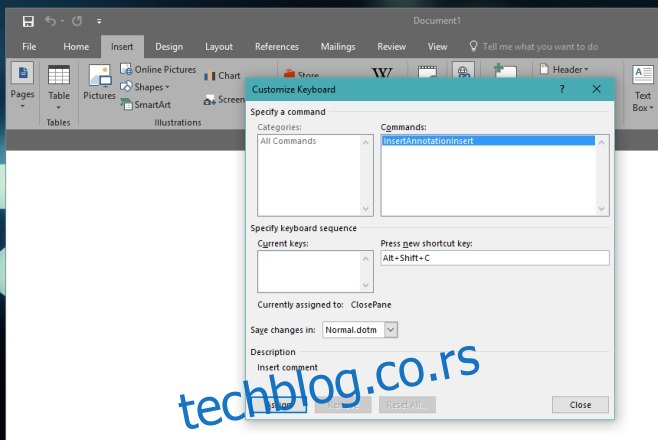
2. метод:
Отворите МС Ворд. Идите на Филе>Оптионс. Изаберите „Прилагоди траку“
У левој колони изаберите дугме за које желите да додате пречицу на тастатури
Кликните на дугме „Прилагоди“ на самом дну
Ово ће отворити исти уређивач пречица на тастатури у Методу 1. Једноставно снимите пречицу коју желите да подесите и готови сте.
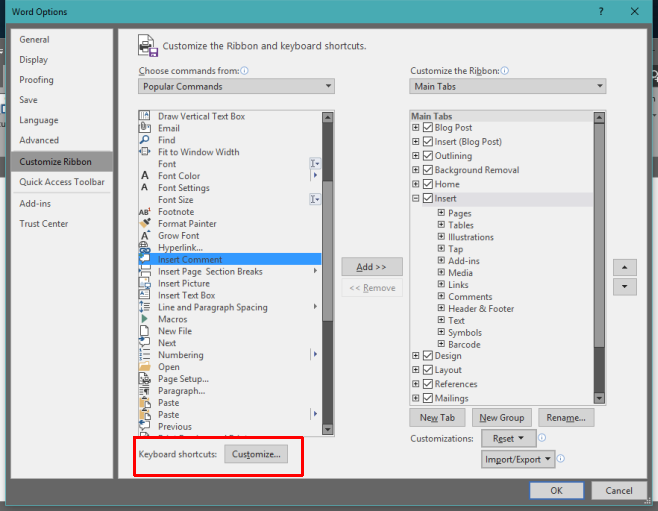
МС Екцел не подржава сличан снимач пречица на тастатури. Чини се да не можете да снимите пречицу за алате који отварају оквир за дијалог, нпр. не можете снимити пречицу за алатку ‘Инсерт Пицтуре’.
